LogicalDOC 是免费的吗?
是的,LogicalDOC 有免费版和开源版,也有具有附加功能和支持的商业版。免费和开源版本通常被称为“LogicalDOC 社区版”(LogicalDOC CE)。另一方面,商业版本,称为“LogicalDOC Enterprise Edition”或简称为“LogicalDOC EE”,具有更高级的功能和专业支持。
要求
要在 Ubuntu 服务器上安装 LogicalDoc,我们至少需要一个 2.4 GHz 64 位双核处理器。8GB RAM 和 2GB 免费存储空间。除了 Ubuntu 服务器上的此硬件要求外,用户还必须具有 sudo 权限和 Java 11。
在 Ubuntu Linux 上分步安装 LogicalDoc
在按照给定的教程进行操作之前,请确保您的服务器可以满足在计算机上设置此开源文档管理系统的硬件要求。
步骤1:从Ubuntu更新开始
我们正在使用 Ubuntu Linux 来安装 Logicaldoc,所以如果你有一段时间没有更新它,请使用给定的命令来执行它。这将安装最新的更新,并刷新 APT 包的索引缓存。
sudo apt update && sudo apt upgrade -y步骤 2:安装 Java JDK 11
设置 LogicalDoc 的要求之一是 Java 11,它可以使用其默认系统存储库轻松安装在 Ubuntu 上。在这里,我们将使用OpenJDK,因此让我们使用给定的命令将其放在您的系统上。
sudo apt install openjdk-11-jdk第 3 步:MariaDB 数据库设置
LogicalDoc 支持 MySQL 和 MariaDB 数据库服务器,您可以安装其中任何一个。但是,这里我们使用的是 MariaDB,这是 Oracle MySQL 的一个广泛使用的分支。要在 Ubuntu Linux 上安装它,请使用给定的命令:
sudo apt install mariadb-server保护数据库安装:
MariaDB安装完成后,使用给定的命令设置root密码并配置其他设置以使其安全…
sudo mysql_secure_installation您将看到一个基于文本的向导,要求您配置各种内容,例如数据库的 root 密码、删除测试用户等。您可以查看屏幕截图以了解…
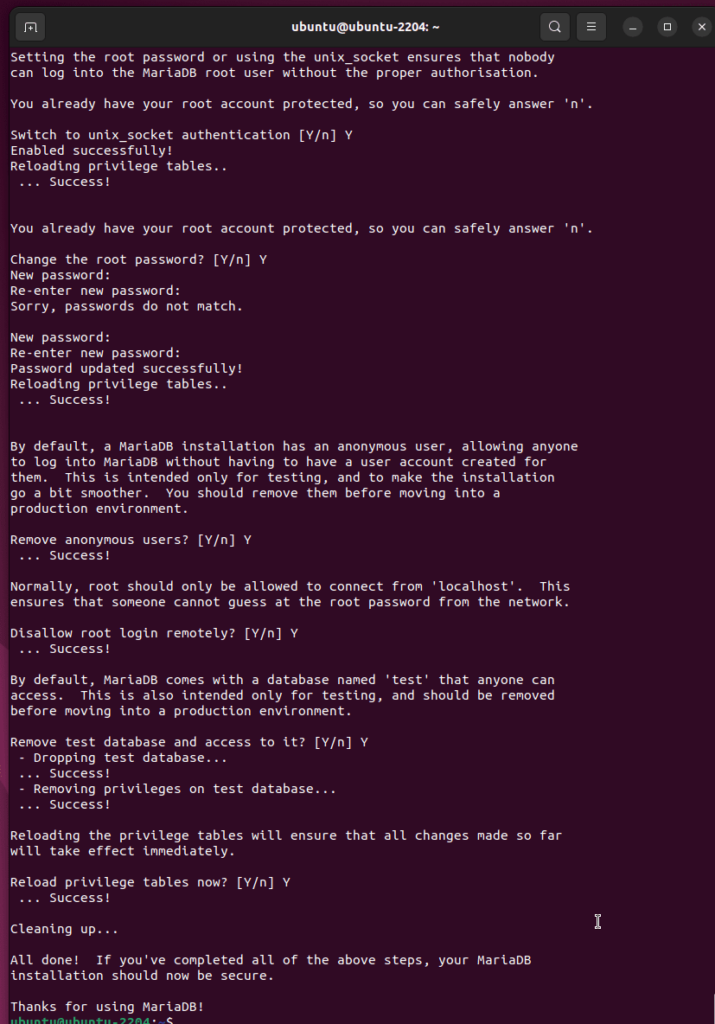
第 4 步:准备用于 LogicalDoc 的数据库服务器。
我们需要执行一些设置才能正确使用文档管理系统的数据库。
编辑 /etc/my.cnf 配置文件
sudo nano /etc/mysql/my.cnf将以下行复制并粘贴到文件末尾。
[mysql]
default-character-set = utf8
[mysqld]
character-set-server = utf8
collation-server = utf8_bin
default-storage-engine = INNODB按 Ctrl+X,键入 Y,然后按 Enter 键保存文件。
步骤 5:创建数据库
让我们创建一个数据库和用户,以便稍后用于存储 LogicalDoc 生成的数据。
mysql -u root -p输入您的MySQL root密码进行登录。之后,使用给定的命令创建数据库及其用户。
要创建数据库,请执行以下操作:
CREATE DATABASE logicaldoc;创建一个使用密码保护的数据库用户,并为其分配上述创建的数据库的所有权限。
注意: 将“your_password”替换为强词。
GRANT ALL ON logicaldoc.* TO 'logicaldocuser'@'localhost' IDENTIFIED BY 'your_password';FLUSH PRIVILEGES;EXIT;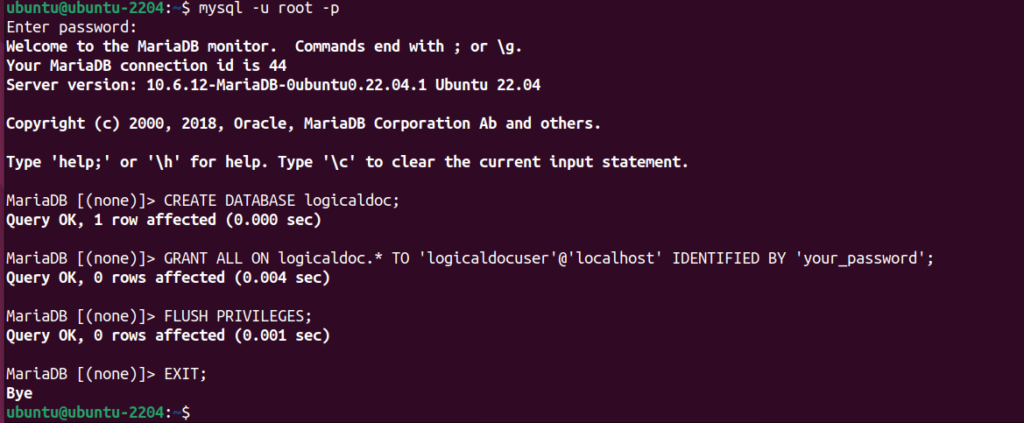
第 6 步:为 LogicalDoc 安装第三方应用程序
这是立即采取的必要步骤,但要使用 LogicalDoc 的全部功能,建议安装所需的应用程序。它们是 LibreOffice、Imagick、GhostScript、Tesseract 和 Xpdf。
sudo apt install libreoffice imagemagick ghostscript tesseract-ocr xpdf步骤 7:在 Ubuntu 上安装 LogicalDoc 22.04 或 20.04
LogicalDoc 是一个第三方应用程序,无法通过 Ubuntu 的默认系统存储库获得。因此,我们必须访问此开源文档管理软件的官方网站手动下载。
现在,LogicalDoc 有两个版本,一个是 Enterprise,如果不购买激活码就无法工作,而第二个版本是 Community Editon,任何人都可以免费使用。
安装两个版本的步骤是相同的。区别在于您要下载哪个版本。企业版和社区版的链接。根据您的要求选择一个。
在这里,我们使用 Enterprise Editon:
或者,您可以使用给定的命令下载企业版。只需将命令中软件的版本号更改为当前可用的版本号即可。例如,在撰写本文时,最新版本是 8.8.4。
wget "https://www.logicaldoc.it/download/installer-linux-8-8-4/download" -O logicaldoc-installer.zip提取下载的 zip 文件:
现在,由于我们有安装 LogicalDoc 所需的压缩文件,请提取它以获取脚本。
unzip logicaldoc-installer.zip -d logicaldoc切换到解压缩的目录:
cd logicaldoc同样,您可以使用浏览器在 Ubuntu 上下载社区版。手动解压缩文件并切换到解压缩的文件夹。
启动安装向导
如果您使用 GUI、Ubuntu 服务器或桌面来安装 LogicalDoc,则将使用给定的命令打开交互式安装向导。
sudo java -jar logicaldoc-installer.jar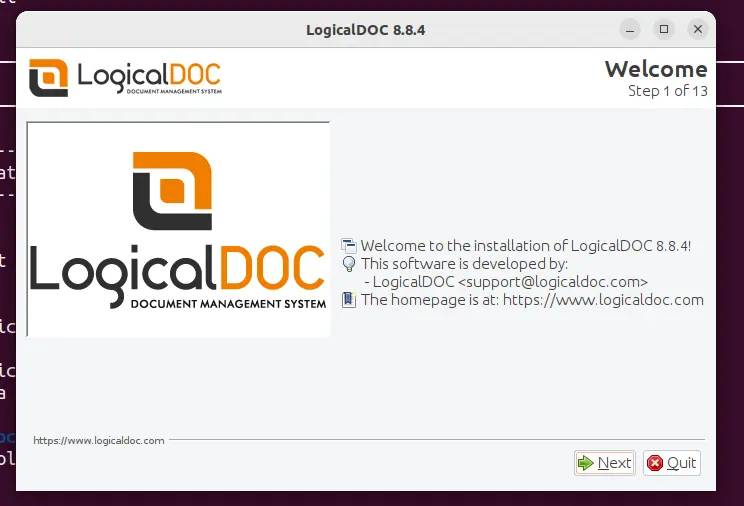
或
然而,那些没有 GUI 并使用命令行系统的人可以使用给定的命令而不是上述命令以基于文本的格式启动安装向导。
sudo java -jar logicaldoc-installer.jar -console
开始按照向导操作并完成安装过程,当它要求添加数据库详细信息时,输入您创建的数据库详细信息。

步骤 8:启动 LogicalDOC 服务
虽然随着安装设置的完成,LogicalDoc 的服务将自动启动,但是,它不会自动启动或重新启动系统。为此,
使用 Enterprise Editon 的用户:
sudo cp /LogicalDOC/bin/logicaldoc-all /etc/init.dsudo chmod 755 /etc/init.d/logicaldoc-allsudo update-rc.d logicaldoc-all defaults启动服务
sudo systemctl start logicaldoc-all检查其状态:
sudo systemctl status logicaldoc-all --no-page -l使用Community Editon的用户:
sudo cp /LogicalDOC-Community/bin/logicaldoc /etc/init.dsudo chmod 755 /etc/init.d/logicaldocsudo update-rc.d logicaldoc defaults启动服务
sudo systemctl start logicaldoc-all检查其状态:
sudo systemctl status logicaldoc-all --no-page -l第 9 步:访问 LogicalDOC Web 界面
安装完成后,打开一个 Web 浏览器,该浏览器可以访问安装了 LogicalDoc 的服务器的 IP 地址。如果已配置域,则可以使用该域。
http://localhost:8080/orhttp://server-ip:8080 如果要访问某些远程计算机上的 LogicalDoc Web 界面,请在防火墙中打开端口号 8080。
对于 Ubuntu 系统防火墙,请使用:,而云服务器用户需要在其服务提供商的给定防火墙中打开端口 8080。sudo ufw allow 8080
登录:
您将看到登录页面,使用默认用户名 –admin 和密码 – admin。
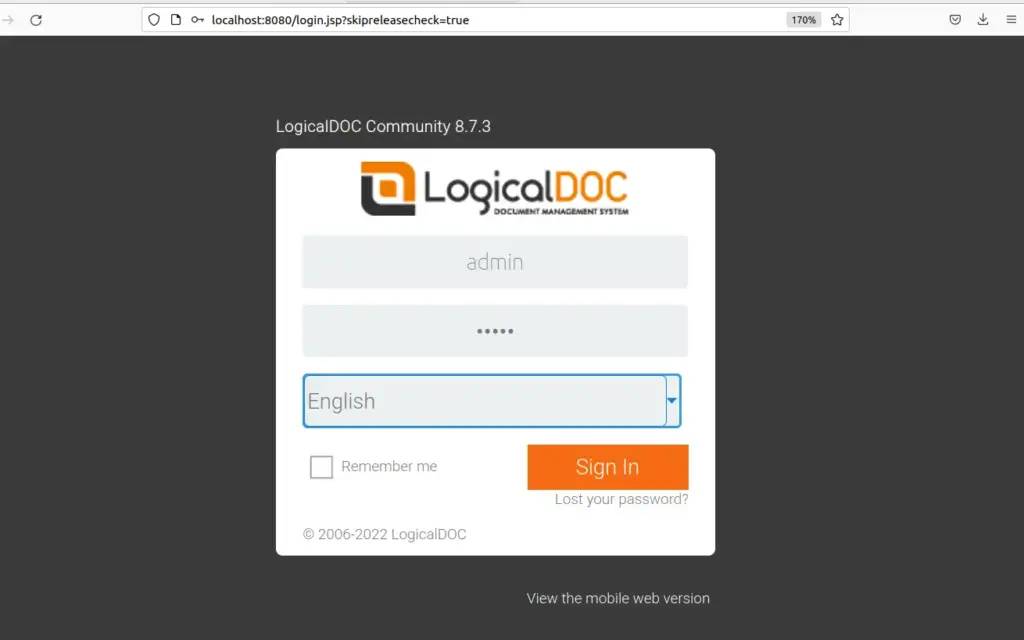
登录后,开始将文件上传到您的服务器上,以使用 LogicalDoc 文档管理系统的 Web 界面远程或本地管理它们。
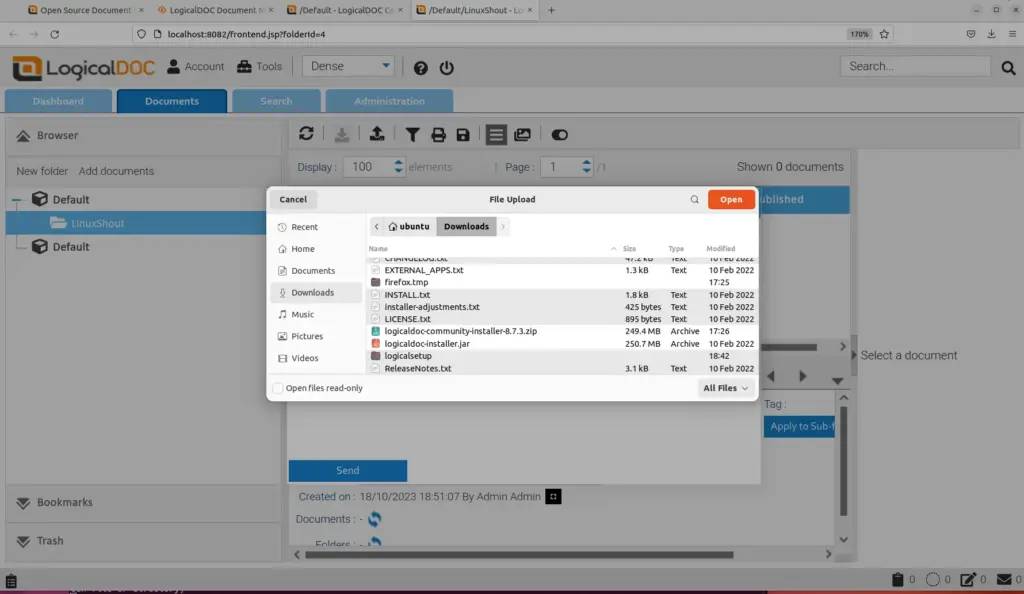
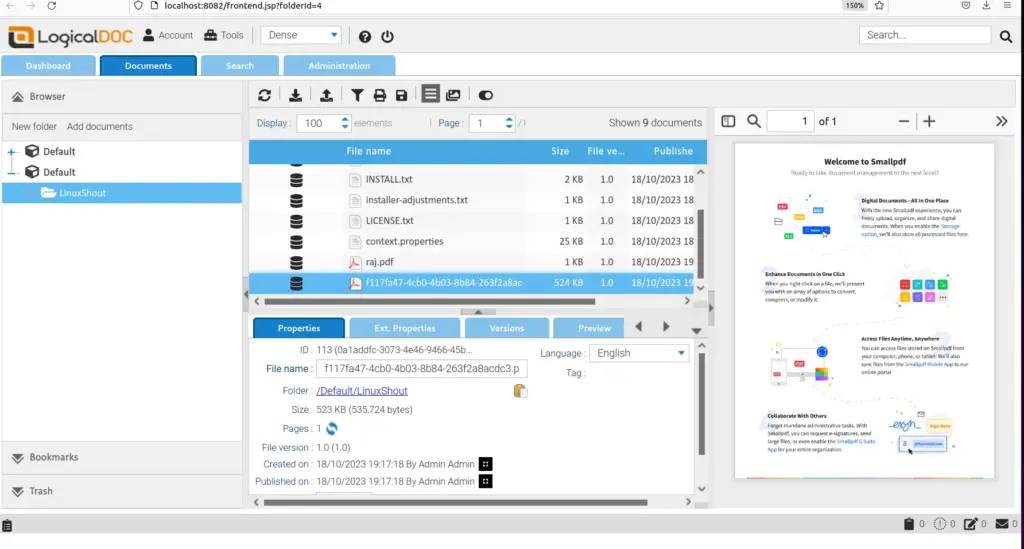
卸载
也许将来您想从系统中删除 LogicalDoc,在这种情况下,您可以使用给定的命令:
首次关闭其服务:
sudo systemctl stop logicaldoc或
sudo systemctl stop logicaldoc-all现在删除服务文件
sudo rm /etc/init.d/logicaldoc或
sudo rm /etc/init.d/logicaldoc-all删除目录:
sudo rm -r /LogicalDOC或
sudo sudo rm -r /LogicalDOC-Community/我们已成功在您的 Ubuntu 服务器上安装了 LogicalDOC。企业、政府机构、教育机构和非营利组织经常使用此文档管理软件来改善文档管理、合规性和整体生产力。
 33台词网
33台词网